Windows 7 Dosya ve Klasörlerinin Kolayca Sahip Olması
Microsoft, Vindovs 7 / / March 18, 2020
Son Güncelleme Tarihi:
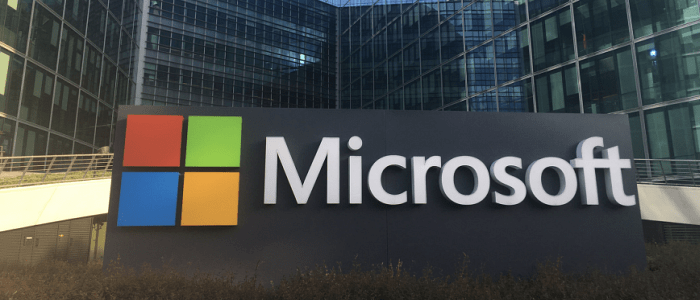
Windows 10 veya Windows 7'de bir dosyaya veya klasöre erişim reddedildiğinde, bunun en kolay yollarından biri dosya veya klasörün Sahipliğini Almaktır.
Windows 10 veya Windows 7'de bir dosyaya veya klasöre erişim reddedildiğinde, bunun en kolay yollarından biri Sahipliğini almak. Bu ipucu, size erişim vermek istemeyen inatçı sistem dosyaları ve klasörleriyle uğraşırken kullanışlıdır. Normalde bu, birkaç komut istemi satırı veya kullanıcı arayüzü tıklaması içeren uzun bir süreçtir, ancak bugün hızlı bir şekilde nasıl ekleneceğini inceleyeceğim. Sahipliğini almak en kolay tek tıklatmayla erişim için Windows sağ tıklama bağlam menüsüne gidin.
Basit Kayıt Defteri Ayarıyla Windows İçerik Menüsüne “Sahip Olma” seçeneğini ekleyin
Aşama 1
Windows Başlat menüsünü açın,yazın:not defteri, ve bas Giriş.
Alternatif olarak doğrudan Adım 4'e atlayabilirsiniz. önceden yapılmış kayıt defteri düzeltmesini indirme.
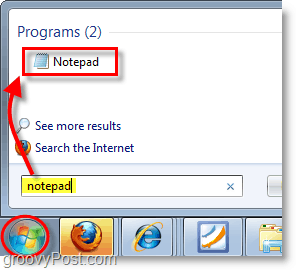
Adım 2
Aşağıdakileri kopyalayıp Not Defteri belgesine yapıştırın:
[Hkey_classes_root \ * \ shell \ Runas] @ = "Sahip Olma" "NoWorkingDirectory" = "" [HKEY_CLASSES_ROOT \ * \ shell \ runas \ command] @ = "cmd.exe / c takeown / f \"% 1 \ "&& icacls \"% 1 \ "/ hibe yöneticileri: F" "IsolatedCommand" = "cmd.exe / c takeown / f \"% 1 \ "&& icacls \"% 1 \ "/ hibe yöneticileri: F" [HKEY_CLASSES_ROOT \ Directory \ shell \ runas] @ = "Sahip Olma" "NoWorkingDirectory" = "" [HKEY_CLASSES_ROOT \ Directory \ shell \ runas \ command] @ = "cmd.exe / c kalkış / f \"% 1 \ "/ r / d y && icacls \"% 1 \ "/ hibe yöneticileri: F / t" "IsolatedCommand" = "cmd.exe / c kalkış / f \"% 1 \ "/ r / d y && icacls \"% 1 \ "/ hibe yöneticileri: F / t"
Aşama 3
Not Defteri dosyasını farklı kaydedin addownership.reg. Dosya adının .reg uzantı.
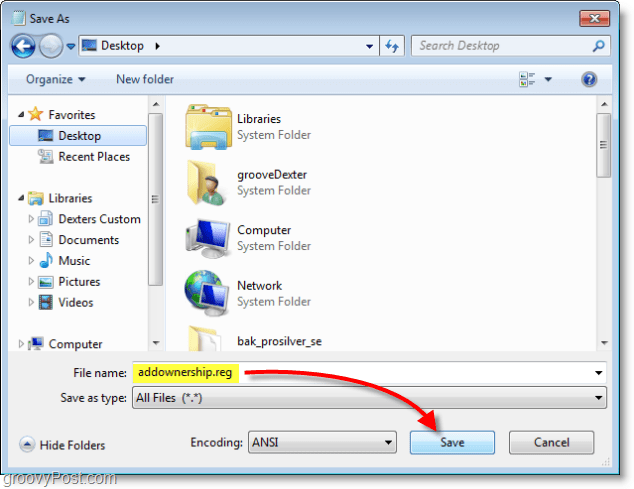
4. Adım
Yeni öğenizi sağ tıklayın .reg dosyasını seçin ve seçin Birleştirmek.
Ayrıca .reg dosya.
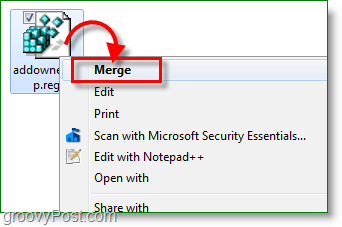
Adım 5
Kayıt defterini düzenlemenin tehlikeli olduğunu bildiren bir uyarı görüntülenir. Tıklayın Evet ve sonra tıklayın tamam bir sonraki onay iletişim kutusunda.
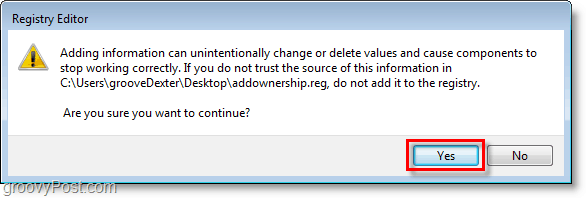
Artık değiştirmek istediğiniz bir dosya veya klasörünüz olduğunda ve izniniz olmadığında, dosyayı veya klasörü kolayca sağ tıklayıp Sahipliğini almak. Bunu uzun yoldan yapmaktan çok daha kolay (ki içine girmeyeceğiz bile). Bir dosya veya klasörün sahibi olduktan sonra taşıyabilir, yeniden adlandırabilir, düzenleyebilir veya onunla yapmanız gereken her şeyi yapabilirsiniz.
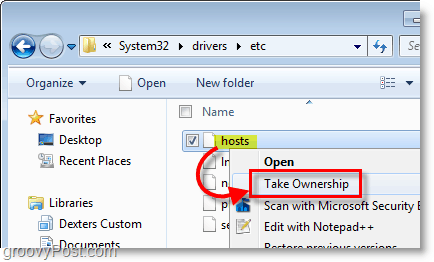
Yine, Sahipliğini almak seçeneğini kullanarak sağ tıklama menüsüne önceden yapılmış kayıt defteri düzeltmemiz.



